电脑如何扫描文件 打印机扫描文件到电脑的方法
更新日期:2023-08-12 14:59:30
来源:转载
手机扫码继续观看

很多小伙伴第一次打印机或者扫描仪,不知道电脑如何扫描文件,为此小编到网上搜集了相关资料,找到了电脑怎么扫描文件的方法,有windows系统和mac系统,让大家不管是联想、惠普等windows电脑还是苹果电脑都可以轻松的学会电脑扫描文件的方法,大家有需要的话,赶紧来系统城看看吧。

电脑如何扫描文件?
windows系统:
1.打开hp m1005打印复印盖板,放入要扫描的文件;
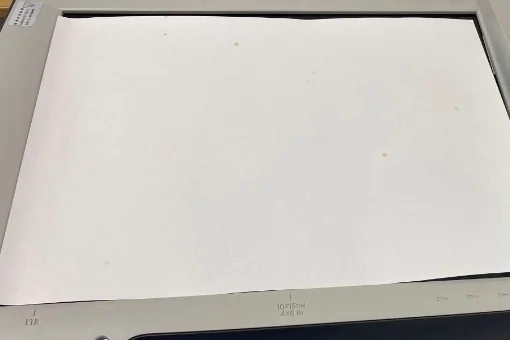
2.点击windows10系统桌面左下角的开始;
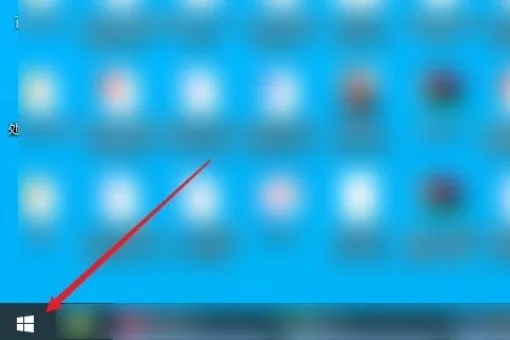
3.在Windows开始菜单界面,点击设备和打印机;
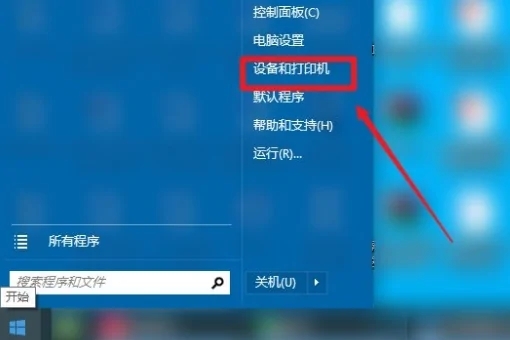
4.在打印机设备界面,选中复印件图标,点击鼠标右键选择开始扫描;
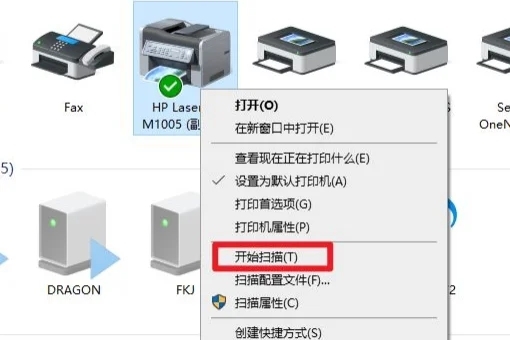
5.在开始扫描界面,确定扫描参数后,点击扫描;
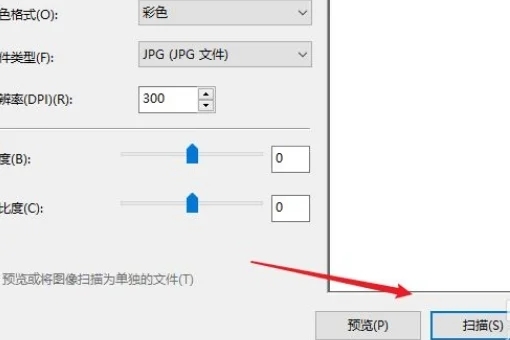
6.等待扫描完成后,根据提示点击导入;
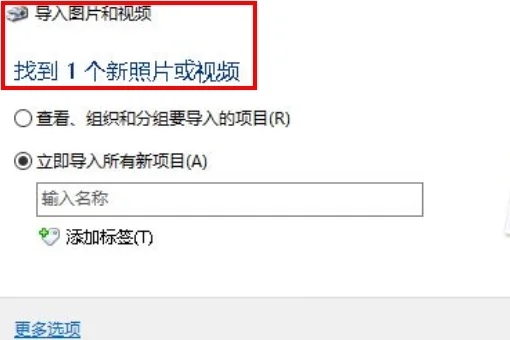
7.这时会弹出扫描文档的所在文件夹,电脑扫描就完成了。
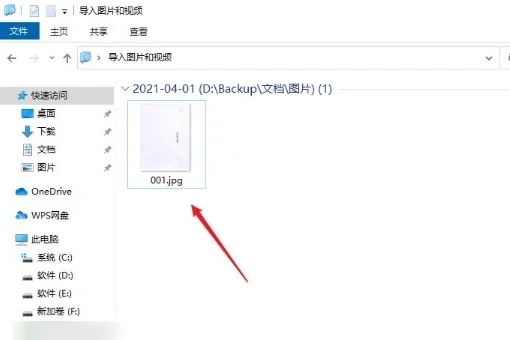
mac系统:
1.打开mac电脑,点击主界面左上角的苹果,再点击【系统偏好设置】;

2.出现一个新的弹窗之后,点击页面中的【打印机与扫描仪】;
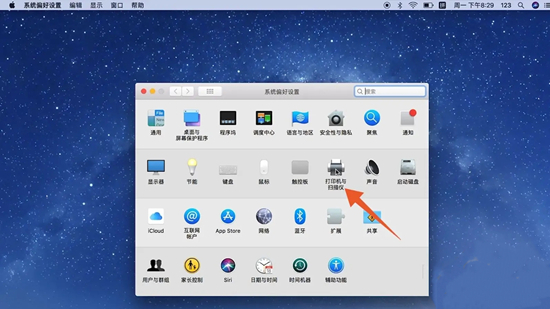
3.带出现一个新的页面后,点击【扫描】,再点击【打开扫描仪】即可扫描文件了。
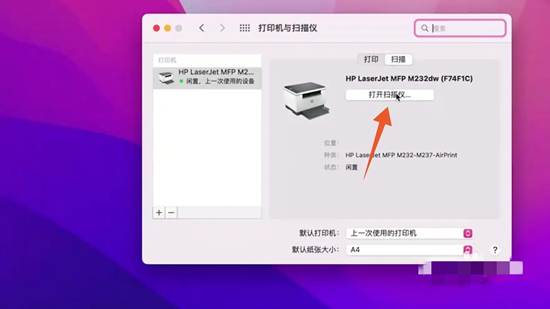
以上就是小编为大家带来的电脑如何扫描文件的方法了,希望能帮助到大家。
该文章是否有帮助到您?
常见问题
- monterey12.1正式版无法检测更新详情0次
- zui13更新计划详细介绍0次
- 优麒麟u盘安装详细教程0次
- 优麒麟和银河麒麟区别详细介绍0次
- monterey屏幕镜像使用教程0次
- monterey关闭sip教程0次
- 优麒麟操作系统详细评测0次
- monterey支持多设备互动吗详情0次
- 优麒麟中文设置教程0次
- monterey和bigsur区别详细介绍0次
系统下载排行
周
月
其他人正在下载
更多
安卓下载
更多
手机上观看
![]() 扫码手机上观看
扫码手机上观看
下一个:
U盘重装视频











